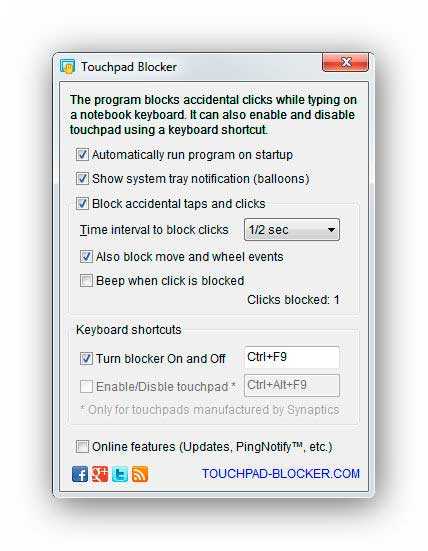Touchpad blocker что это
Touchpad Blocker — маленький помощник пользователя ноутбука
Ноутбук — это замечательное изобретение. И места мало занимает, и всегда можно взять с собой в дорогу. Но при работе могут проявиться некоторые досадные мелочи, которые доставляют неудобства. С ними приходится или свыкаться, или как-то бороться.
Одной из таких особенностей при работе со многими ноутбуками является случайное перемещение курсора во время набор текста. Когда рука непроизвольно касается сенсорной панели тачпада, курсор оказывается в самом неожиданном месте экрана. И отнюдь не в том, где вы должны набирать текст. К счастью, есть замечательная программа, способная помочь в этой ситуации. Она так и называется — Touchpad Blocker. Она бесплатна, занимает совсем немного места и легко настраивается.
После загрузки и простого процесса установки программа автоматически запустится. В трее появиться значок, с помощью которого можно определить режим работы программы. Настройки предельно простые. Во-первых, можно выбрать запуск программы автоматически при старте системы. Во-вторых, можно настроить появление всплывающих сообщений. В-третьих, можно включить или отключить режим блокирования сенсорной панели (тачпада) во время набора текста. При этом, можно выбрать задержку времени, в течение которого будет блокироваться тачпад. По умолчанию выбрано 500 миллисекунд (полсекунды). Этого времени вполне достаточно для повседневной работы. Но если по каким либо причинам вам это не подходит, время всегда можно поменять. Кроме того, можно включить звуковое оповещение при каждом срабатывании блокировки. Здесь же присутствует счетчик срабатываний блокировки. Также можно назначить комбинацию клавиш, с помощью которой можно переключить режим работы программы.
Touchpad Blocker замечательная и очень полезная утилита, незаменимая при работе на ноутбуке. Совсем недавно при работе я столкнулся именно с такой проблемой. По началу приходилось отключать тачпад во время набора текстов, но благодаря программе все проблемы исчезли.
Как отключить тачпад
Тачпад – это аналог мыши на ноутбуке в виде встроенной сенсорной системы. Отключить тачпад рекомендуется при подсоединении мыши, ведь случайно задев панель, можно вызвать нежелательное передвижение курсора, прокручивание страницы или срабатывание клика. Поэтому для удобства при работе и запуске игр тачпад лучше временно заблокировать. Для этого существует несколько способов, на которых мы подробно остановимся.
Отключение через клавиатуру
На большинстве ноутбуков существует запрограммированная комбинация клавиш, отключающая сенсорную панель. После ее нажатия на кнопке выключения появится иконка с зачеркнутым тачпадом.
Отключение через панель Synaptics
Сенсорная панель Synaptics встроена в большинство ноутбуков. Войдя в ее настройки, можно деактивировать тачпад или задать его автоматическую блокировку при подключении мыши.
Отключение средствами Windows
Если для тачпада не установлены все драйверы, то описанный выше способ может не сработать. Воспользуйтесь диспетчером устройств для решения проблемы.
Отключение через Touchpad Blocker
Если вы не хотите возиться с настройками и проверять актуальность драйверов, есть маленькая бесплатная программа Touchpad Blocker, позволяющая одним действием отключить тачпад. Программа особенно актуальна для владельцев ноутбуков HP, на которых часто отсутствуют запрограммированные клавиши для деактивации тачпада.
Простое отключение
Дополнительные возможности Touchpad Blocker
Необязательно отключать тачпад при работающей программе. Достаточно включить команду «Block accidental taps…», и при случайном касании сенсорной панели она будет заблокирована. Другие полезные функции:
Как видно из статьи, способов отключения тачпада несколько. В зависимости от модели вашего ноутбука, могут работать все из них или один-два. Но не всегда способ отключения тачпада так прост, в таком случае вам понадобиться помощь профессионалов или РЕМОНТ НОУТБУКОВ В СУРГУТЕ. Всегда нужно помнить, что скупой платит дважды, и ошибки при самостоятельном решении проблемы, могут увеличить изначальную стоимость ремонта в разы.
Как отключить тачпад на ноутбуке при наборе текста
Уверен на 100%, что маленькая, бесплатная компьютерная программа Touchpad Blocker очень понравится владельцам ноутбуков. Эта манюня позволяет отключить тачпад на ноутбуке… на время набора текста!
Как можете догадаться, довольно часто набираю текст на клавиатуре ноутбука и конечно же иногда цепляю кистью тачпад (впрочем, как все) — курсор перепрыгивает на другую строку (и это в лучшем случае), что сильно раздражает.
Отключаем тачпад на время набора текста
Конечно, можно легко отключить тачпад с помощью специальных клавиш на клавиатуре, но… иногда он всё-таки нужен.
То аккумуляторы в беспроводной мышке разрядились в самый неподходящий момент, то вообще забыл её на работе. А ведь кто-то вообще не таскает мышку с ноутбуком.
Она увидит, что Вы начали набирать текст или играть в игру и отключит его, а через секунду после завершения активности клавиатуры — включит обратно.
Touchpad Blocker — то, что доктор прописал! Это незаменимая компьютерная программа для владельцев ноутбуков.
Итак, давайте скачаем эту волшебную программу и посмотрим, как она устроена…
Скачать Touchpad Blocker
| Предназначение: | Бесплатная программа для временного отключения тачпада при наборе текста на ноутбуке |
| Название программы: | Touchpad Blocker |
| Производитель (автор): | Anton Karpenko (KARPOLAN)® |
| Статус: | Бесплатно |
| Категория: | Для ноутбука |
| Размер инсталлятора (архива): | 457 кб |
| Поддержка ОС: | Windows XP,7,8,10 |
| Язык интерфейса: | Английский |
| Безопасность: | Вирусов нет |
| Похожие программы: | — |
| Ссылка на инсталлятор/сайт: | Скачать/Перейти |
Установка занимает несколько секунд — описывать нет смысла.
Читайте также на сайте:
Настройка Touchpad Blocker
Сразу после установки программа запустится и спрячется в трей (возле часиков).
Кликаем в трее по значку блокировщика тачпада правой кнопкой мыши и переходим в настройки (Settings)…
Вот такие настройки у меня. Давайте распишу по пунктам:
Вот и всё описание замечательной программы Touchpad Blocker, которая позволит отключить тачпад в ноутбуке на время набора текста.
До новых полезных компьютерных программ и интересных приложений для Андроид.
ПОЛЕЗНОЕ ВИДЕО
Отзывы о программе Touchpad Blocker
| Загрузок всего | 31 843 |
| Загрузок за сегодня | 1 |
| Кол-во комментариев | 20 |
| Подписавшихся на новости о программе | 1 (подписаться) |
alex про Touchpad Blocker 3.0.0.71 [11-02-2021]
dell notebook doesnt work.
| | Ответить
Родион про Touchpad Blocker 3.0.0.71 [24-09-2019]
Говно. На чп не работает.
2 | 3 | Ответить
Вадим про Touchpad Blocker 3.0.0.71 [06-09-2019]
Не работает на asus x550cc
3 | 4 | Ответить
Олег про Touchpad Blocker 3.0.0.71 [23-07-2019]
На леново В570е с виндовсом 7 не работает. Снес
3 | 3 | Ответить
вад про Touchpad Blocker 3.0.0.71 [11-04-2019]
все работает на hp pavilion dv7 win8
2 | 2 | Ответить
Владимир про Touchpad Blocker 3.0.0.71 [28-11-2018]
Михаил про Touchpad Blocker 3.0.0.71 [23-10-2018]
На Леновке Л440 пашет норм! Пасиб!
2 | 2 | Ответить
Илья про Touchpad Blocker 3.0.0.71 [13-04-2018]
Коля про Touchpad Blocker 3.0.0.71 [02-11-2017]
Дмитрий про Touchpad Blocker 3.0.0.71 [21-03-2017]
Работает,но не запоминает при перезагрузке состояние «включено-выключено»,что для меня не есть хорошо,короче снёс.
2 | 2 | Ответить
Максим про Touchpad Blocker 3.0.0.71 [29-12-2016]
ТиХоНя про Touchpad Blocker 2.9.0.59 [08-08-2016]
не работает на hp Pailion g6
3 | 2 | Ответить
сергей про Touchpad Blocker 2.9.0.59 [20-07-2016]
скачал.установил.в трее появилась иконка. Ctrl+F9 переключает. а тачпад все равно гоняет курсор. ASUS K50C/
5 | 7 | Ответить
Mark про Touchpad Blocker 2.9.0.59 [31-12-2015]
А у меня всё работает.
HP ProBook470, W8.1
2 | 2 | Ответить
Игорь про Touchpad Blocker 2.9.0.59 [03-10-2015]
Не работает на Asus x550c
2 | 2 | Ответить
руслан в ответ Игорь про Touchpad Blocker 2.9.0.59 [16-11-2015]
работает походу только с синаптиксом на тачпаде
2 | 2 | Ответить
ИЛЬя про Touchpad Blocker 2.9.0.59 [05-05-2015]
Алекександр про Touchpad Blocker 2.9.0.59 [06-02-2014]
На sony vaio не работает
3 | 3 | Ответить
Александр про Touchpad Blocker 2.9.0.59 [10-07-2013]
программа не работает asus k53sv
2 | 2 | Ответить
Vladimir про Touchpad Blocker 2.3.0.29 [30-06-2012]
The program does really work on my MBA-D16 netbook! It blocks occasional touches. But unfortunately, it doesn’t block fully mu touchpad, although, seems, it doesn’t need. Thanks to the creators.
2 | 3 | Ответить
Как отключить тачпад на ноутбуке. Пошаговые инструкции: 7 способов выключения!
Пользователям портативных компьютеров наверняка будет полезно знать, как отключить тачпад на ноутбуке, ведь бывают случаи, когда этот полезный девайс немного мешает в работе и желательно его на время деактивировать.
Тачпад (touchpad) – это сенсорное устройство для управления курсором было специально создано компанией Synaptics, чтобы заменить собой компьютерную мышь в ноутбуках.
Выглядит он в виде прямоугольной, а реже квадратной сенсорной панели, которая воспринимает прикосновение пальцев для эмуляции работы мышки.
Микроконтроллер тачпада используется тот же, что и отвечает за работу всей подключаемой периферии – южный мост. Поэтому в случае переустановки операционной системы он воспринимается как стандартное HID устройство, что исключает необходимость установки драйверов.
Десятилетиями эта технология остается неизменной и в некоторой степени даже удобной. Удивительно, но некоторые пользователи настолько приноровились к тачпаду, что даже не ощущают какого-либо дискомфорта, и управляются не хуже, чем с мышкой.
Большинство пользователей все же пользуются сенсорной панелью исключительно в редких случаях, когда нет возможности подключить периферию или в стесненных условиях.
Бывает, что во время работы за клавиатурой лэптопа пользователи часто сталкиваются с тем, что случайные нажатия по сенсорной панели сбивают курсор, что дико неудобно – в таких случаях полезно знать, как отключить тачпад на ноутбуке с Windows 10 и других версий операционной системы.
Поэтому мы собрали несколько способов, которые помогут вам на время деактивировать тач панель.
Отключение комбинацией клавиш
Производители лэптопов используют специальные комбинации клавиш для управления дополнительными опциями.
Комбинация клавиш на ноутбуке ASUS
Как правило, отключить тачпад на ноутбуке можно с использованием сочетания нажатия «Fn + F9».
Однако комбинация клавиш может варьироваться, и вместо F9 используется любая функциональная кнопка (F1-F12), но на ней обязательно должно присутствовать изображение сенсорной панели (реже перечеркнутой). Кстати, повторное нажатие активирует работу этого устройства.
Как видим, настройки управления сенсорной панелью индивидуальные и разнятся от модели к модели.
Дополнительные сочетания клавиш на различных моделях ноутбуков:
Отключение отдельной кнопкой
На некоторых моделях ноутбуков Acer, HP и Lenovo кнопка управления работой тач панели вынесена отдельно. Достаточно на нее нажать, чтобы деактивировать или активировать работу устройства.
Кнопка в лэптопе HP
В игровых ноутбуках клавиша управления touchpad дополнительно подсвечивается для удобства пользователей.
Отдельная кнопка в игровом ноутбуке Acer
Отключение программой
В большинстве случаев вместе с Windows поставляется программа для управления тачпадом от производителя Synaptics. Софт также включает в себя корректный драйвер и работают они совместно.
Установленный софт Synaptics можно определить в трее – это панель в правом нижнем углу возле часов – там можно заметить иконку тачпада. При нажатии правой кнопкой мышки можно вызвать настройки программы, среди которых есть опция отключения – просто активируйте ее.
Настройка сенсорной панели Synaptics
Если значок в трее отсутствует, то вызвать настройки сенсорной панели можно через настройки в Панели управления.
В Windows 10 необходимо зайти в Пуск > Настройки > Устройства, где откроется меню периферийных устройств. Там выбираем пункт «Сенсорная панель» и нажимаем на кнопку «Дополнительные параметры», после чего откроются свойства тач панели, там уже можно управлять ее настройкой.
Настройка в Windows 10
На Windows 8.1 эта опция находится по другому адресу: Пуск > Параметры компьютера > Компьютер и устройства > Мышь и сенсорная панель.
Настройки в Windows 8.1
В Windows 7 и Vista доступ к этим настройкам находится по следующему пути: Пуск > Панель управления > Оборудование и звук > Мышь. Да, в этих операционных системах тачпад вынесен в настройку мыши, и если драйвер сенсорной панели установлен, то появится отдельная вкладка с настройками, где можно отключить работу устройства.
Панель управления в Windows 7
Отключение через «Диспетчер задач»
Существует способ принудительного отключения софта Synaptics, отвечающего за работу тачпада. Метод отличается простотой и одинаковый для всех версий Windows.
Достаточно нажать комбинацию клавиш на клавиатуре Ctrl + Shift + Esc и появится «Диспетчер задач». Далее необходимо вручную найти программу под названием «Synaptics» или «ETD control center» (в ноутбуках ASUS) в длинном списке – поиска не предусмотрено, поэтому вам придется найти его вручную.
Отключение через Диспетчер задач
В ноутбуках ASUS используется софт ETD Control Center
После нахождения, выделяем процесс курсором мышки и нажимаем на кнопку «Завершить процесс» в правом нижнем углу окна. После этого сенсорная панель прекратит свою работу до перезагрузки ноутбука.
Отключение через «Диспетчер устройств»
Если нужен надежный способ деактивации тача, то отключение через «Диспетчер устройств» будет весьма кстати.
Однако этот способ подойдет для более опытных пользователей, поскольку случайное изменение настроек других аппаратных средств может привести к нестабильной работе всей системы в целом – будьте аккуратны, не отключайте ничего лишнего.
Попасть в «Диспетчер устройств» можно двумя путями.
Первый путь через опцию «Выполнить»: нажмите комбинацию клавиш «Win + R» и в открывшемся окне пропишите команду «devmgmt.msc» (без кавычек).
Окно «Выполнить» с введенной командой «devmgmt.msc»
Второй путь через сочетание клавиш «Win + Pause / Break», где в открывшемся меню «Система» выбрать «Диспетчер устройств»
Вызов «Диспетчера устройств» через «Систему»
В «Диспетчере устройств» необходимо найти пункт «Мыши и иные указатели». В открывшемся списке появится «HID-совместимая мышь» – отключаем, соглашаясь с предупреждением.
Отключение через «Диспетчер устройств»
В некоторых случаях тачпад будет продолжать работать даже после отключения, но тогда «HID-совместимых мышей» обычно бывает 2 и более – поэтому необходимо перебирать между ними, поочередно отключая каждое, пока не будет достигнут результат.
Этот метод обратим, если необходимо включить сенсорную панель обратно – кликаем правой кнопкой мыши по деактивированному устройству и просто включите его.
Отключение через BIOS
Немаловажным остается тот факт, что отключение через BIOS является самым надежным способом деактивации. Дело в том, что BIOS напрямую связан со всеми аппаратными частями компьютера, в частности с южным мостом, ответственным за контроль за подключаемой периферией.
Если вы твердо намерены воспользоваться этим методом, тогда читайте внимательно.
Сперва выключите ноутбук полностью. Затем включите снова и после появления логотипа POST быстро нажмите клавишу «F2» или «F10», или «F12», или «Delete». С первого раза может не получиться, поскольку времени на выбор дается мало, а за вход в BIOS под разными моделями лэптопов отвечают различные кнопки.
Отключение Internal Pointing Device в BIOS
Если вход удался, то при помощи клавиатуры зайдите во вкладку «Advanced» (вход подтверждаем клавишей «Enter»), а затем выберите «System Properties». Далее, в зависимости от модели лэптопа будет отображаться функция «Keyboard/Mouse features» или «Device Options» – заходите туда.
Найдите строку, которая гласит как «Internal Pointing Device» – нажмите «Enter» и в появившемя окошке выберите пункт «Disable» – эта опция отключит тачпад.
Выйти из BIOS можно кнопкой «Esc»: выходите в главное меню, затем стрелками перейдите в меню «Save & Exit», выберите пункт «Save Changes and Exit» и подтвердите выход кнопкой «Yes».
Выходим из BIOS, сохраняя выбранные настройки
Если искомого пункта не нашлось, не расстраивайтесь – не все модели ноутбуков поддерживают функцию отключения тач панели. У нас есть еще один способ отключения.
Отключение при помощи сторонних программ
Существует ряд небольших утилит, которые блокируют работу тач панели принудительно. Созданы они как раз на тот случай, если вышеописанные способы вам не помогли или не подходят.
Мы рекомендуем универсальную утилиту — TouchPad Blocker. Небольшая бесплатная программа обладает большим набором полезных функций для работы с тачпадом: автозагрузка при старте операционной системы, отключение поинтера на время, отключение мультитача и прокрутки, а также свой выбор комбинации клавиш для включения и выключения.
Программа при работе не отвлекает и находится в трее, а вызывается правым кликом. Скачать ее можно по этому адресу.
Настройки программы TouchPad Blocker
Функции и настройки программы:
Automatically run on startup – автоматический старт программы при входе в систему. Выставьте галочку, чтобы программа начала работать сразу после запуска Windows.
Show system tray notification – опция включения и выключения уведомлений в системном трее.
Block accidental taps and clicks – блокировка случайных нажатий, иными словами отключение панели при вводе текста на клавиатуре. При выборе данного пункта становится доступным выпадающее меню, в котором необходимо указать время, на которое тачпад выключается после нажатия на любую клавишу.
Also block move and wheel event – блокировка прокрутки страниц при её наличии на тачпаде.
Beep when click is blocked – звуковое оповещение при блокировке тачпада.
Turn blocker On and Off – настройка горячих клавиш для включения/выключения программы.